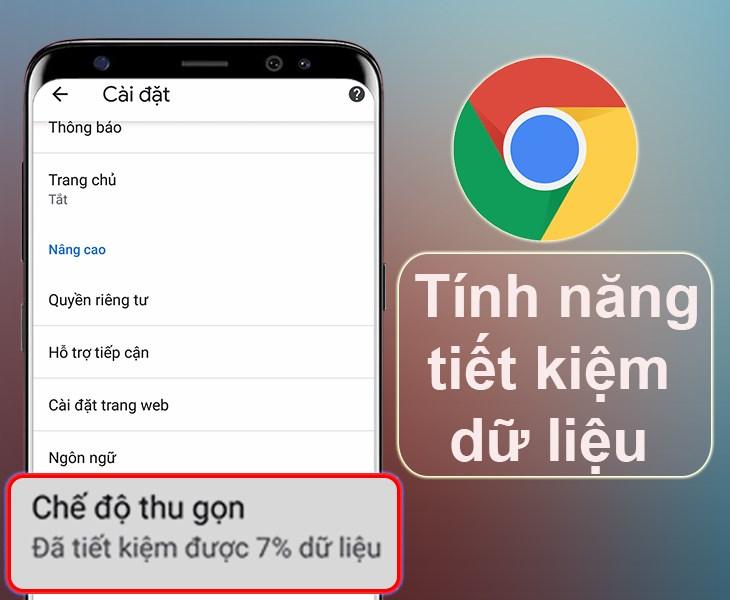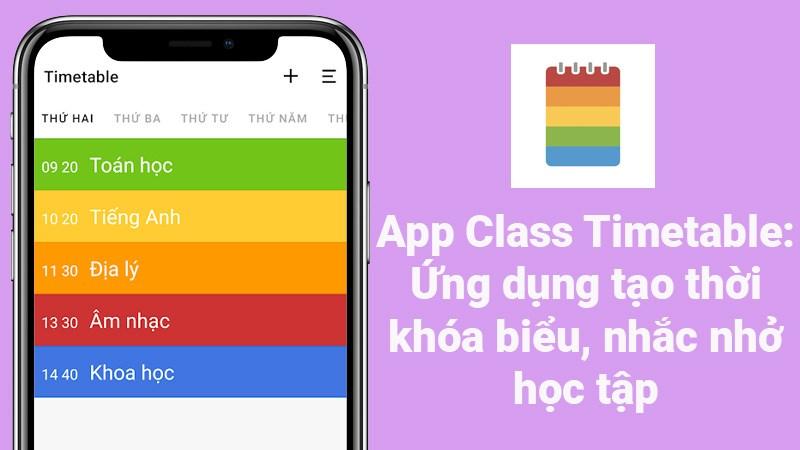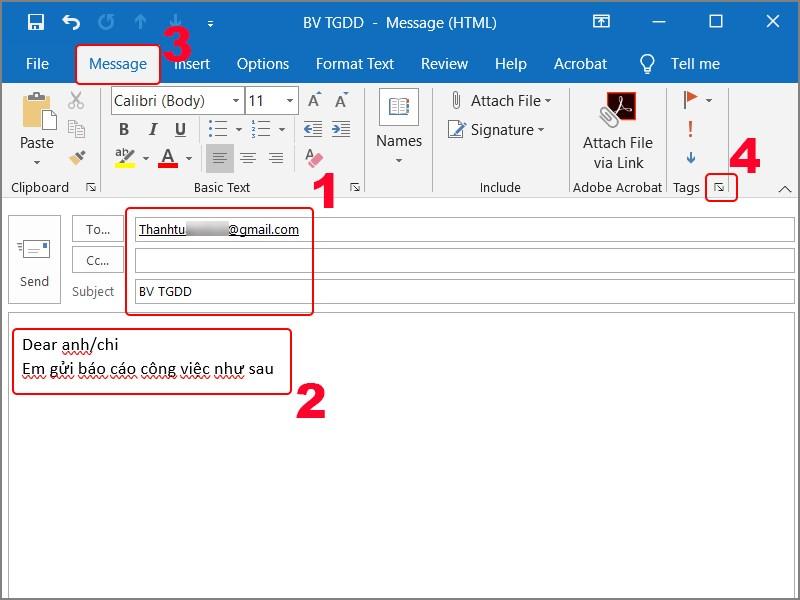Khắc Phục Lỗi Msvcp140.dll Mất Tích Trên Windows: 5 Giải Pháp Hiệu Quả
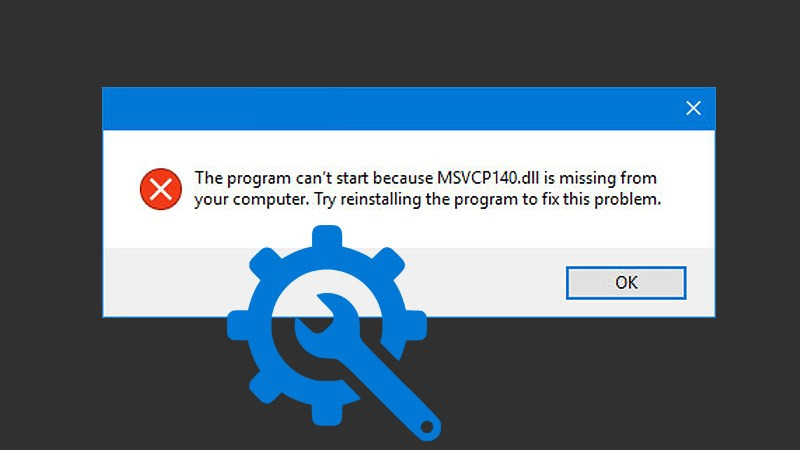
Bạn đang đau đầu vì lỗi “msvcp140.dll is missing” trên máy tính Windows? Đừng lo, bài viết này sẽ hướng dẫn bạn 5 cách sửa lỗi đơn giản và hiệu quả, giúp bạn nhanh chóng quay lại công việc và giải trí.
Lỗi này khá phổ biến và có thể gây khó chịu, nhưng với một chút kiên nhẫn và các bước hướng dẫn chi tiết dưới đây, bạn hoàn toàn có thể tự mình khắc phục. Hãy cùng tìm hiểu nhé!
I. Lỗi Msvcp140.dll là gì?
Lỗi “msvcp140.dll is missing” xuất hiện khi file msvcp140.dll, một thành phần của Visual C++ Redistributable for Visual Studio 2015, bị thiếu hoặc hỏng. Mặc dù không phải là file hệ thống thiết yếu, msvcp140.dll lại cần thiết để chạy nhiều chương trình được phát triển bằng Visual C++. Khi file này gặp sự cố, các chương trình này sẽ không thể khởi động được.
Một số thông báo lỗi thường gặp bao gồm:
- “The code execution cannot proceed because MSVCP140.dll was not found.”
- “The program can’t start because MSVCP140.dll is missing from your computer.”
- “Error loading MSVCP140.dll.”
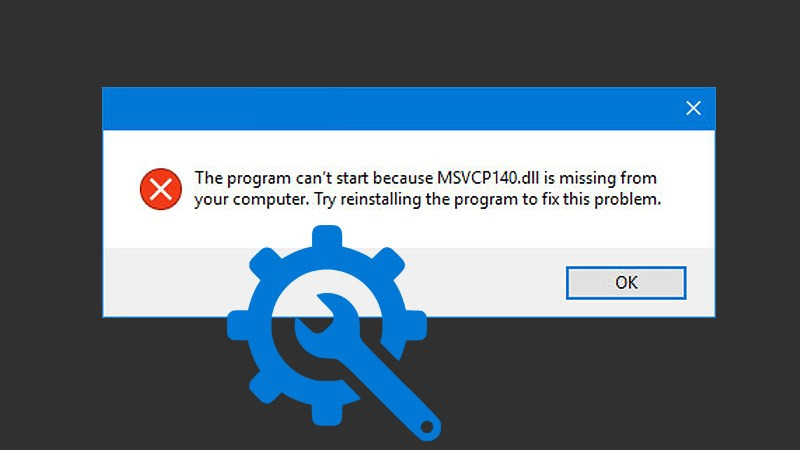 5 cách khắc phục lỗi msvcp140.dll is missing trên máy tính WindowsHình ảnh minh họa lỗi msvcp140.dll
5 cách khắc phục lỗi msvcp140.dll is missing trên máy tính WindowsHình ảnh minh họa lỗi msvcp140.dll
II. Bổ Sung File Msvcp140.dll Mới
Cách trực tiếp nhất để sửa lỗi là tải và cài đặt file msvcp140.dll mới.
- Truy cập dll-files.com và tìm phiên bản msvcp140.dll phù hợp với hệ điều hành (32-bit hoặc 64-bit) của bạn.
- Tải xuống và giải nén file.
- Sao chép file msvcp140.dll.
- Dán file vào thư mục
C:WindowsSystem32(cho hệ điều hành 32-bit) hoặcC:WindowsSysWOW64(cho hệ điều hành 64-bit). Để chắc chắn, bạn có thể dán vào cả hai thư mục. - Khởi động lại máy tính và kiểm tra xem lỗi đã được khắc phục chưa.
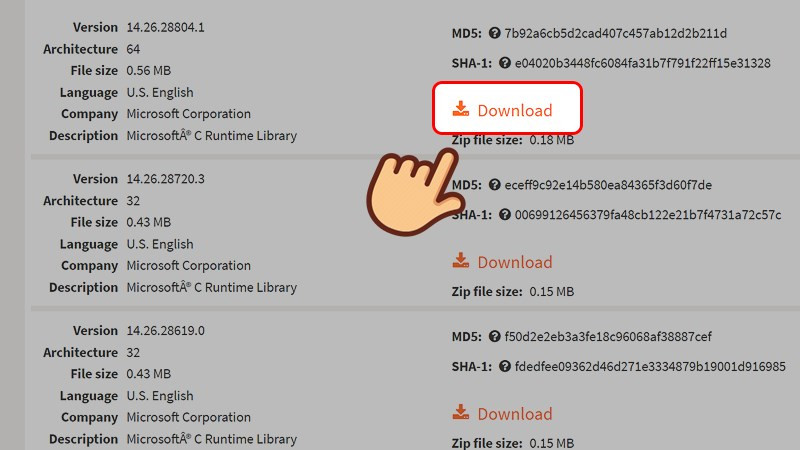 Tìm tệp thích hợp cho hệ thống máy tính của bạn.Hình ảnh minh họa việc tìm kiếm file msvcp140.dll
Tìm tệp thích hợp cho hệ thống máy tính của bạn.Hình ảnh minh họa việc tìm kiếm file msvcp140.dll
III. Cập Nhật Microsoft Visual C++ Redistributable
Vì msvcp140.dll là một phần của Visual C++ Redistributable, việc cập nhật gói này có thể giải quyết lỗi.
- Truy cập trang web của Microsoft và tải xuống Microsoft Visual C++ 2015 Redistributable Update 3.
- Chọn ngôn ngữ và phiên bản (32-bit hoặc 64-bit) phù hợp. Tải xuống và cài đặt.
- Khởi động lại máy tính.
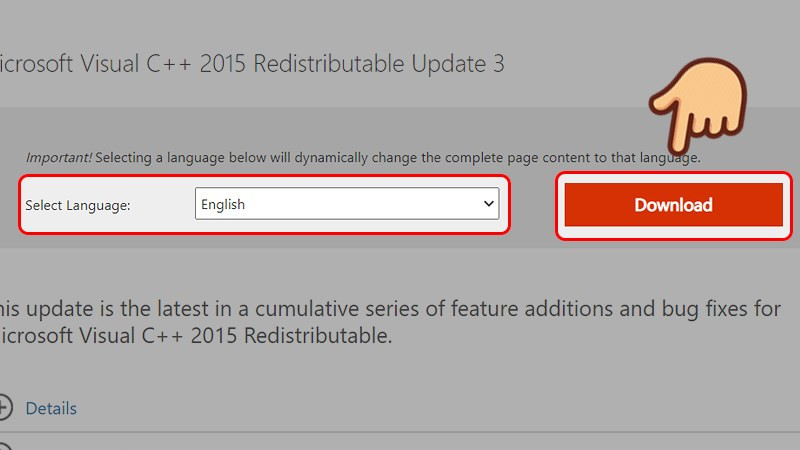 Truy cập trang web tải Microsoft Visual C++ 2015 Redistributable Update 3Hình ảnh minh họa trang tải Visual C++ Redistributable
Truy cập trang web tải Microsoft Visual C++ 2015 Redistributable Update 3Hình ảnh minh họa trang tải Visual C++ Redistributable
IV. Sao Chép File Từ Máy Tính Khác
Nếu có máy tính khác cùng hệ điều hành và không bị lỗi, bạn có thể sao chép file msvcp140.dll từ máy đó.
- Tìm máy tính cùng hệ điều hành (Windows 10/8.1/7) và phiên bản (32-bit/64-bit).
- Trên máy tính đó, tìm file msvcp140.dll trong thư mục
C:WindowsSystem32hoặcC:WindowsSysWOW64. - Sao chép file vào USB hoặc ổ cứng di động.
- Dán file vào cùng vị trí trên máy tính bị lỗi.
- Khởi động lại máy tính.
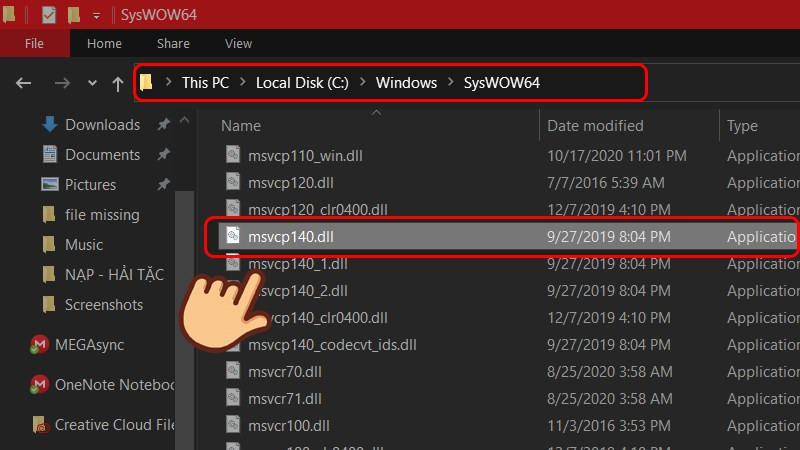 Sao chép file msvcp140.dll tại đó vào một thiết bị lưu trữ bên ngoàiHình ảnh minh họa việc sao chép file
Sao chép file msvcp140.dll tại đó vào một thiết bị lưu trữ bên ngoàiHình ảnh minh họa việc sao chép file
V. Cài Đặt Lại Chương Trình Bị Lỗi
Đôi khi, lỗi msvcp140.dll có thể liên quan đến chương trình cụ thể. Việc cài đặt lại chương trình đó có thể khắc phục sự cố.
- Nhấn
Windows + R, gõappwiz.cplvà nhấn Enter. - Tìm chương trình bị lỗi, click chuột phải và chọn “Uninstall”.
- Khởi động lại máy tính.
- Cài đặt lại chương trình.
Hy vọng những giải pháp trên sẽ giúp bạn khắc phục lỗi “msvcp140.dll is missing”. Nếu bạn vẫn gặp sự cố, hãy để lại bình luận bên dưới để được hỗ trợ thêm.